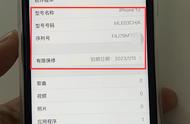怎么制作酷炫文字(制作炫酷的故障风文字效果)
今天我们给大家带来一篇PS实例教程,教你制作炫酷的故障风文字效果。

首先,我们新建一个空白画布,填充深色作为背景。
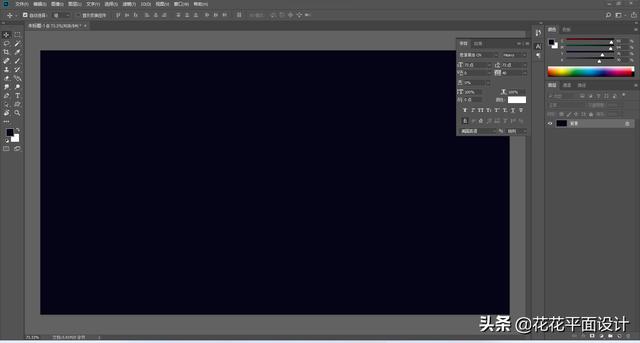
我们使用文字工具输入文字,这里我们选择较粗的黑体字。
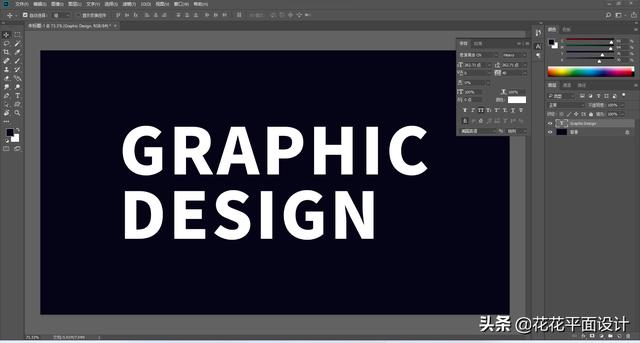
我们按Ctrl E合并图层,然后我们按Ctrl J复制一层。
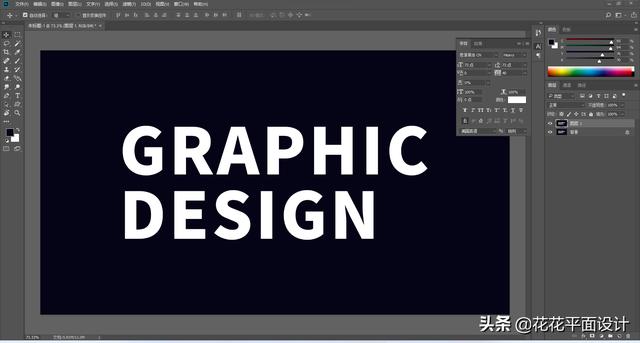
我们选择“滤镜”-“扭曲”-“波浪”,设置参数如下图,然后我们点击“确定”。

这样,我们就得到了比较任意的文字排列效果。
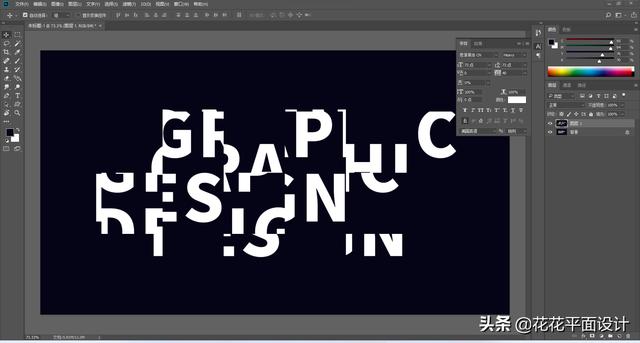
接下来,我们双击图层缩略图,点击“混合选项”,在“通道”这里,我们只勾选“B”通道,得到的效果如下图:


我们按Ctrl J复制一个图层,按照上面的思路,这次我们只勾选“G”通道,然后把这个图层向左上方移动一段距离,得到的效果如下图:
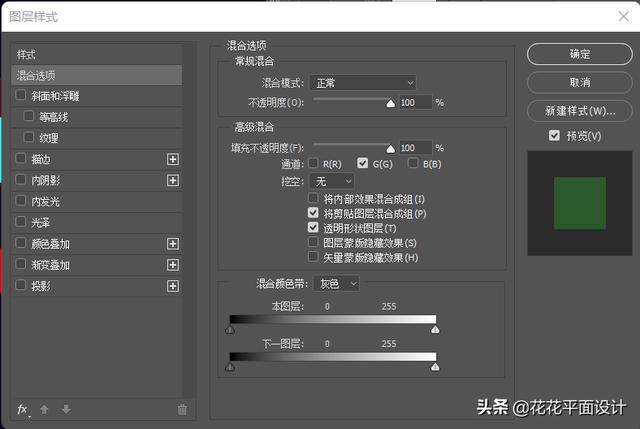
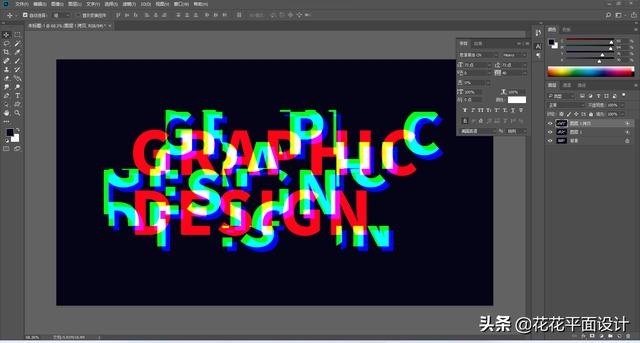
我们继续复制一个图层,再次重复上面的步骤,这次我们只勾选“R”通道,得到的效果如下图:
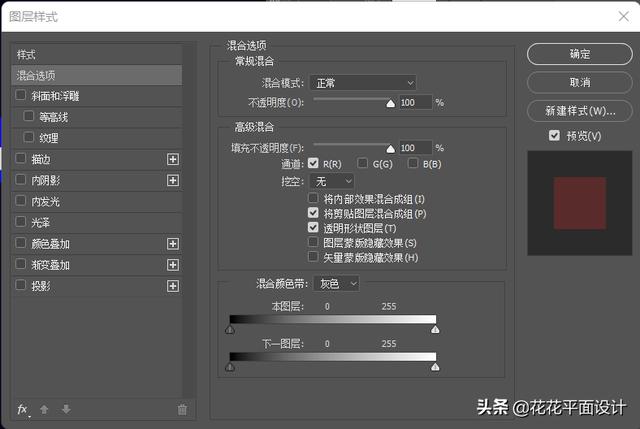
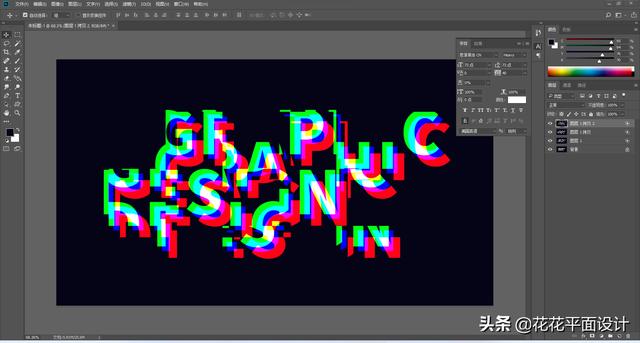
这样,我们就得到了非常炫酷的故障风的文字效果。
当然,任何一个文字、图形都可以利用这样的思路得到故障风的效果,大家可以自己去尝试一下。
希望这篇教程能够对你有所帮助。如果你想了解更多和设计相关的内容,欢迎关注我的头条号!
,
推荐内容
热门内容
- qq群聊火焰怎么显示(群聊之火怎么开关与获得方法)
- 怎么分享qq空间的链接(如何用QQ空间说说文字二维码生成链接)
- 英国大学研究生报考条件(英国大学硕士申请都有哪些要求)
- 手机wps十字光标设置(帮你准确定位单元格)
- 季节性流感和普通感冒(季节性流感病死率0)
- 国产linux操作系统的特点(易用性不比Windows差)
- 为什么人们习惯用右手(终于知道答案了…………)
- 教师体罚学生法律分析(公安机关不得对教师体罚学生作出治安处罚)
- 克勤于邦克俭于家什么意思(克俭于家)
- 惊蛰吃梨是什么说法(“惊蛰”为什么要吃梨)
- 买五险一金要什么条件(快速解读五险一金的领取条件)
- 成都车管所国庆上班时间(成都公安最新答疑)
- 如何解决微信操作频繁(3步解决微信登录频繁)
- 没有实体店如何办理营业执照(可以申请营业执照吗)
- 烧烤酱汁秘制配方(万能秘制烧烤酱配方大公开)
- 抖音上的女人哪种容易上手(晒晒闺女刚入手的双翘)
- 高考计算机类专业有哪些(哪两个最具前景)
- vivox21如何连接电脑(Vivo手机怎么把视频、图片拷贝到电脑里)
热门文章
热门句子